Cómo cambiar la barra de navegación en mi celular Huawei Android
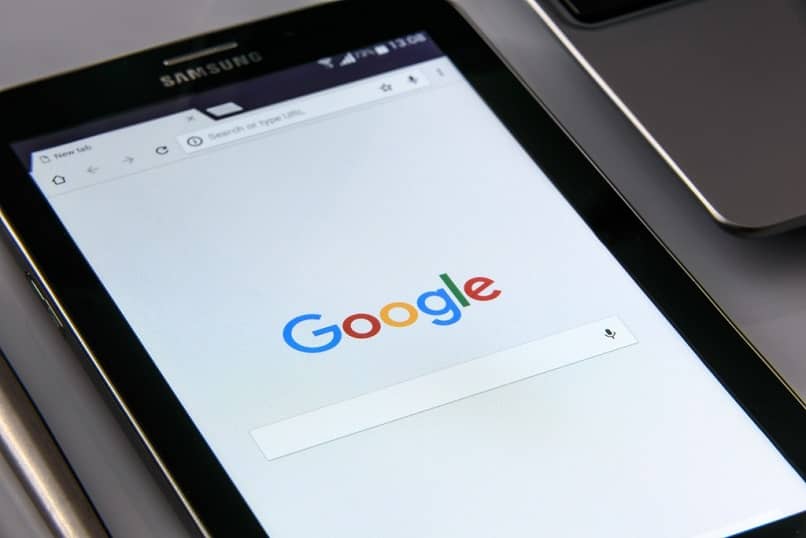
Los celulares Huawei Android tienen una gran cantidad de utilidades que nos facilitan la vida. Por ejemplo, es que recientemente la barra de navegación virtual en tu celular Huawei Android te ofrece agregar un botón más que permitirá observar las notificaciones. Pero, podrás cambiar la barra de navegación en tu dispositivos Huawei?.
Otro ejemplo de las grandes herramientas con las que cuentan los dispositivos Huawei, es que en ciertos tipos de páginas web nos conviene activar la navegación por gestos en el Huawei, o si tenemos una mano ocupada es posible activar el modo mini pantalla en Huawei.
Además, podemos activar el multitarea o pantalla dividida en teléfonos Huawei para usar dos Apps simultáneamente; incluso hasta activar la luz o flash de notificaciones en celulares Huawei Android si queremos estar pendientes de una noticia importante. El caso es que, con el tiempo nos acostumbramos a esas interfaces, a la disposición de sus botones, su menú, y hasta los colores.
Los hábitos están en todos los aspectos de nuestra vida, lo mismo aplica cuando usamos nuestro Huawei; porque nos acostumbramos a las aplicaciones que usamos frecuentemente. Entonces cuando nos cambian el aspecto de alguna cosa, eso nos hace sentir un tanto incómodos.
Hoy hablaremos en este post, si hay una manera rápida y sencilla de modificar la mencionada barra de navegación. Así que te invitamos a enterarte cómo hacerlo a través de este post.
Pasos para cambiar la barra de navegación en Huawei
Teniendo tu dispositivo móvil a la mano te podrás ubicar en la pantalla donde tienes varios iconos; probablemente la pantalla principal, y asegurarte de que ahí este el botón de ajustes. Como sabrás, desde aquí puedes controlar muchas cosas de tu Huawei Android, por eso al pinchar esta opción se te desplegará una pestaña con varias alternativas de cambios.

Encuentra y selecciona la opción “Asistencia inteligente” y cuando entres a este menú ubícate en el primer botón que dice “Barra de navegación” y dale clic. Al entrar podrás observar diferentes configuraciones de los botones de navegación.
Veras la figura del triángulo, el cuadrado y el círculo con varias opciones para cambiar su posición. En tu celular Huawei Android, por defecto, viene activada la botonera que ahí encontrarás.
¿Puedo poner el estilo que yo quiera?
Por supuesto que sí. Si eres de los que usaba un teléfono Samsung, Xiaomi u otros con este estilo particular entonces escoge la opción número dos. Al hacerlo, verás que la barra ubicada en la parte inferior se cambia automáticamente a la alternativa que tomaste.
Tu celular Huawei Android también te da la oportunidad de agregar un botón más que permitirá observar todas las notificaciones que tengamos. Esto puede ser bastante útil en realidad.
Claro, todo va a depender del gusto de cada quien. Hay quienes prefieren mantener sus tres botones porque es la alternativa más común observada en todo teléfono.
Pero para aquellos que les gusta lo diferente entonces ahí tienen nuevas opciones a la mano para organizarse mejor. Aquí en realidad lo que importa es que nos sintamos cómodos y a gusto con nuestra barra de configuración de nuestro celular Huawei.
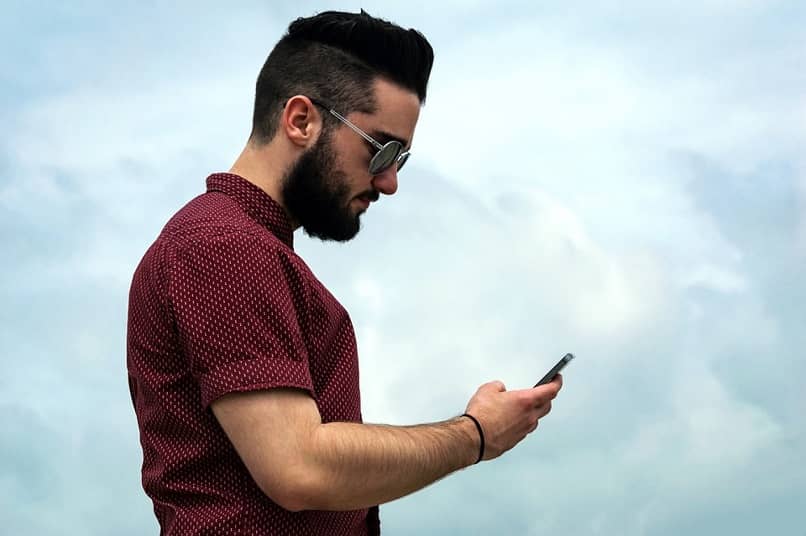
¿Qué funciones ofrecen los tres botones principales de la barra de navegación?
La Figura circular te permitirá desplazarte rápidamente hacia la pantalla principal. También contarás con la figura triangular (Tecla volver) con la cual podrás retroceder a la página anterior o salirte de una aplicación.
En el caso de que estés introduciendo un texto, puedes cerrar el teclado al presionarla. Con la figura cuadrada (Tecla recientes) verás la lista de aplicaciones usadas recientemente. Si la mantienes pulsada se activa la pantalla dividida.
La otra opción que te mencionamos anteriormente es agregar un botón más que viene con la forma de dos líneas paralelas y una flecha hacia abajo (Tecla de notificaciones de desplazamiento hacia abajo) con el cual podrás abrir el panel de las notificaciones que te lleguen.
En nuestra opinión, cambiar la configuración de la barra de navegación virtual del teléfono Huawei Android es muy sencillo. Esperamos que para ti también resulte así al buscar de aplicar esta opción. Quisiéramos saber que te ha parecido este post y por eso te invitamos a darnos tu comentario.